Wie Sie Ihr Mobiltelefon wechseln können, ohne die Fähigkeit fürs elektronische Signieren oder die RA Agenten Rechte zu verlieren
Dieser Leitfaden soll Ihnen Schritt für Schritt zeigen, wie Sie ihr Mobiltelefon wechseln können, ohne Ihre aktuellen Signierfähigkeiten oder Zugriffsrechte für Master RA Agenten oder Standard RA Agenten zu verlieren.
1. Voraussetzungen
- Sie verwenden aktulle Mobile ID App oder Mobile ID SIM als Signaturfreigabemethode
- Sie haben sich für die Mobile ID App oder die Mobile ID SIM entschieden und nutzen nur eine dieser beiden Signaturfreigabemethoden
- Sie behalten dieselbe Mobiltelefonnummer
- Wenn Sie die Passwort- und SMS-Code-Methode (PWD/OTP) verwenden, müssen Sie bei einem neuen Gerät keine Maßnahmen ergreifen (Dies wird in diesem Leitfaden nicht berücksichtigt)
Bevor Sie beginnen, müssen Sie diese Schritte durchführen
- Bitte überprüfen Sie ihren aktuellen Registrierungstatus für die elektronische Signatur auf unserer Check Signature und Smartflow Webseiten. Die Ergebnisse müssen positiv sein
- Wenn Sie ein RA Agent sind, bitte prüfen Sie folgendes:
- Als Standard RA agent, sollten Sie sich in die RA App mit ihrer aktuellen Mobile ID (App oder SIM) einloggen können
- Als Master RA agent, sollten Sie sich erfolgreich mit ihrer aktuellen Mobile ID (App oder SIM) in das RA Admin Portal einloggen können
- Obligatorisch: Erstellen Sie einen Mobile ID-Wiederherstellungscode über Ihr Mobile ID Dashboard. Der Wiederherstellungscode wird benötigt, um auf Ihr neues Mobiltelefon zu wechseln.
Fall 1: Sie verwenden Mobile ID SIM. Sie haben eine bestehende SIM-Karte in Ihrem alten Mobiltelefon und möchten Ihre SM-Karte in Ihr neues Mobilgerät einsetzen.
- Nehmen Sie Ihre SIM-Karte aus dem alten Mobiltelefon und legen Sie sie in das neue Mobiltelefon ein.
- Schalten Sie das neue Mobiltelefon ein: Ihre Mobile ID SIM ist bereits auf Ihrem neuen Gerät aktiviert.
- Sie können Ihre Konfigurationen im SIM-Toolkit Ihres Telefons überprüfen
Android:
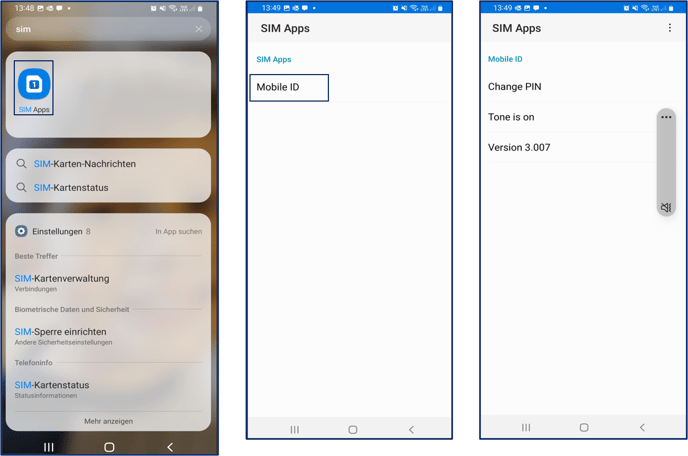
iOS:

Fall 2: Sie verwenden die Mobile ID App auf Ihrem alten Gerät und möchten sie für die Signaturfreigabe auf Ihrem neuen Mobiltelefon verwenden
Bitte befolgen Sie diese Schritte, damit Sie Ihre Signierfähigkeit nicht verlieren:
- Generieren Sie einen neuen Mobile ID Wiederherstellungscode über Ihr Mobile ID Dashboard mit der Hilfe Ihres alten mobilen Gerätes und notieren Sie diesen.
- In Ihrem Mobile ID Dashboard im Webbrowser, wählen Sie die Kachel "Mobile ID aktivieren mit der App-Methode"
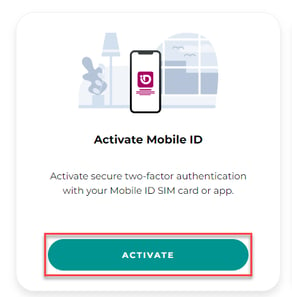

- Akzeptieren Sie die Nutzungsbestimmungen, wählen Sie die Option "Ich kenne meinen Mobile ID Wiederherstellungscode und geben Sie den zuletzt generierten Wiederherstellungscode ein bis zu dem Schritt, wo ein QR Code angezeigt wird
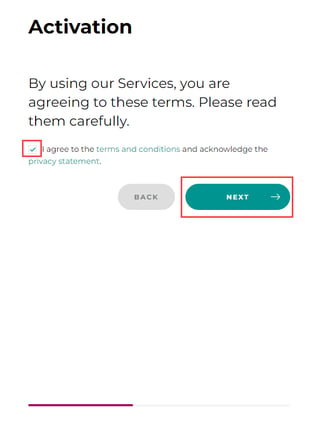
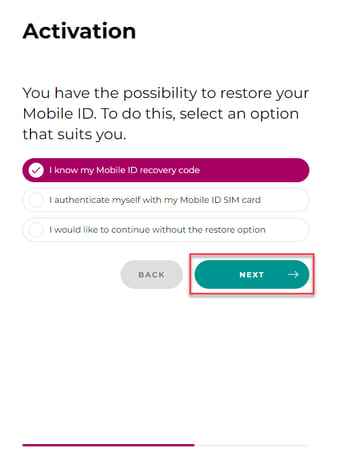
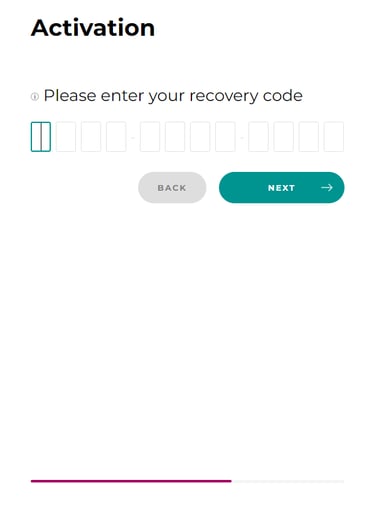
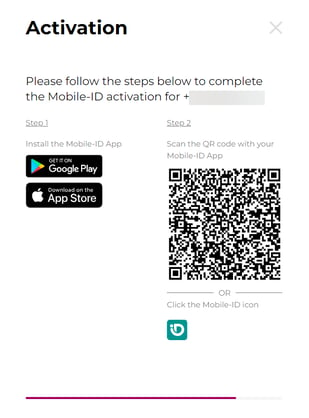
- Jetzt wechseln Sie zu Ihrem neuen Mobiltelefon:
- Installieren und Sie die Mobile ID App (verfügbar im Google Play und iOS App Store)
- Öffnen Sie die App und klicken Sie auf "Account hinzufügen" bis zu dem Schritt mit QR Code scannen
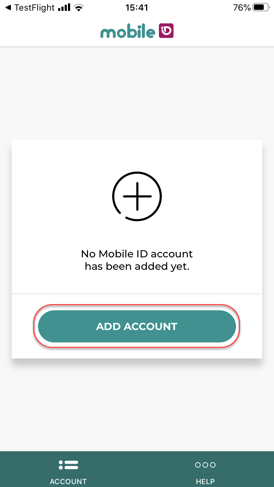
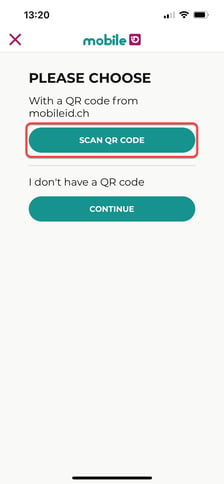
-
- Scannen Sie mit ihrem Mobiltelefon den QR Code von ihrem Desktop. Danach ist der Mobile ID App Account automatisch eingerichtet.
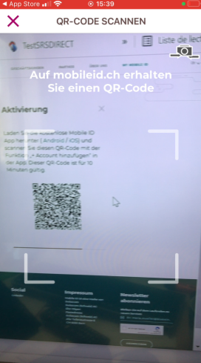
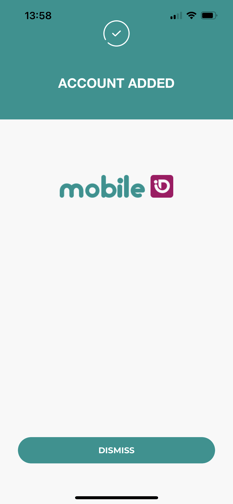
-
- In Ihrem Mobile ID Dashboard im Webbrowser wird ein neuer Mobile ID Wiederherstellungscode angezeigt. Notieren Sie diesen und bewahren Sie ihn sicher auf.
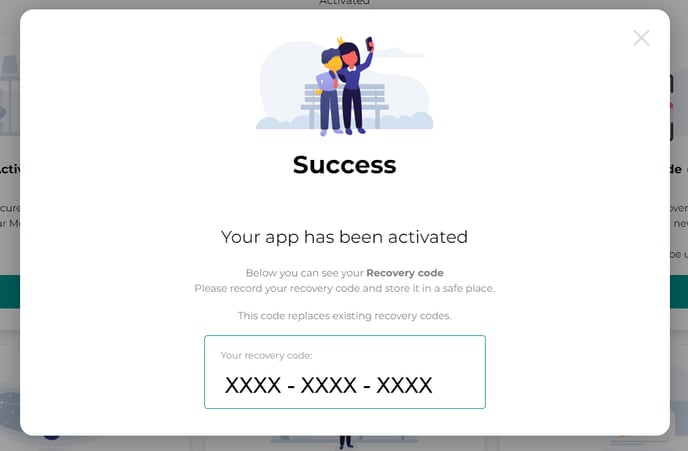
Jetzt sollten Sie weiterhin mit ihrem neuen Mobiltelefon die elektronische Signatur freigeben können.
Fall 3: Sie verwenden Mobile ID SIM auf einem alten Gerät mit einer alten SIM-Karte. Jetzt haben Sie ein neues Mobiltelefon und eine neue SIM-Karte, aber Ihre Mobiltelefonnummer hat sich nicht geändert
Achtung: Dieser Fall ist nur anwendbar für Personen, die eine Schweizer SIM Karte besitzen
Beginnen Sie mit Ihrem alten mobilen Gerät:
- Generieren Sie einen neuen Mobile ID Wiederherstellungscode über Ihr Mobile ID Dashboard mit der Hilfe Ihres alten mobilen Gerätes und notieren Sie diesen.
Wechsel Sie jetzt auf ihr neues Mobiltelefon und folgen Sie bitte den nächsten Schritten, damit Sie Ihre Signierfähigkeit nicht verlieren:
- Legen Sie die neue SIM-Karte in Ihr neues Mobiltelefon ein und starten Sie es.
- In Ihrem Mobile ID Dashboard im Webbrowser, wählen Sie die Kachel "Mobile ID aktivieren mit der SIM-Methode"
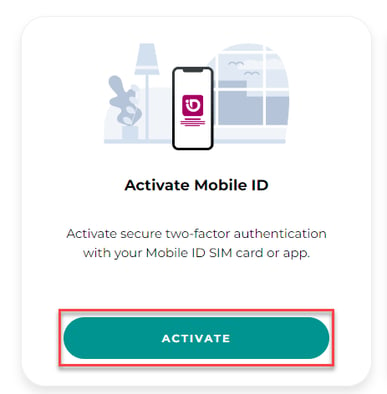
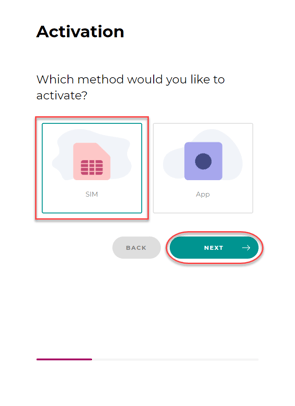
- Akzeptieren Sie die Nutzungsbestimmungen, wählen Sie die Option "Ich kenne meinen Mobile ID Wiederherstellungscode" und geben sie den zuletzt generierten Wiederherstellungscode ein.
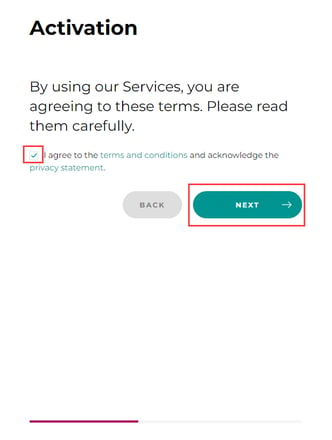
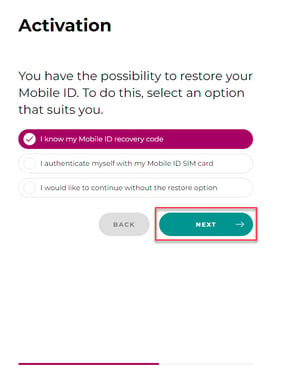
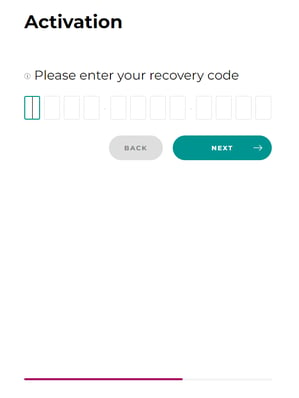
- Jetzt wechseln Sie zu ihrem neuen Mobiltelefon, wo Sie sich einen neuen Mobile ID Pin setzen und diesem beim zweiten Eingeben bestätigen.
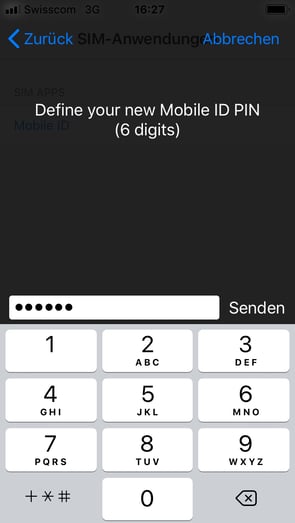
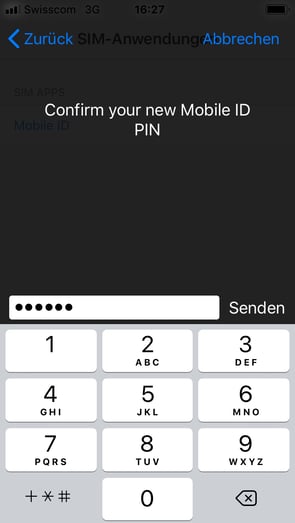
- Auf dem Desktop im Web-Browser wird das Mobile ID Dashboard einen neuen Mobile ID Wiederherstellungscode generieren. Notieren Sie diesen und bewahren Sie ihn sicher auf.
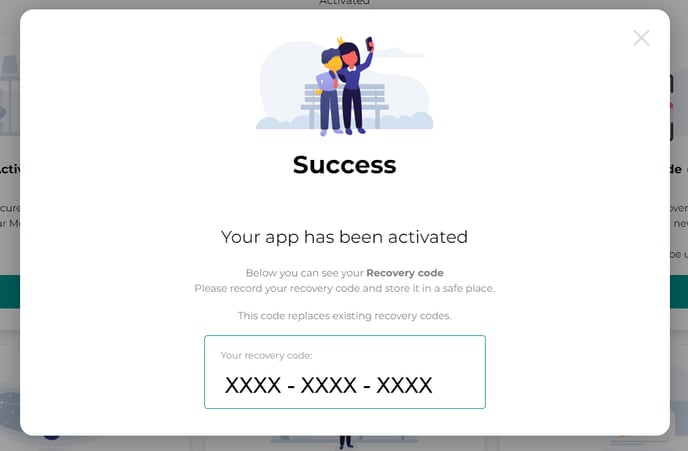
Jetzt können Sie erneut Ihre SIM-Toolkit Einstellungen überprüfen.
